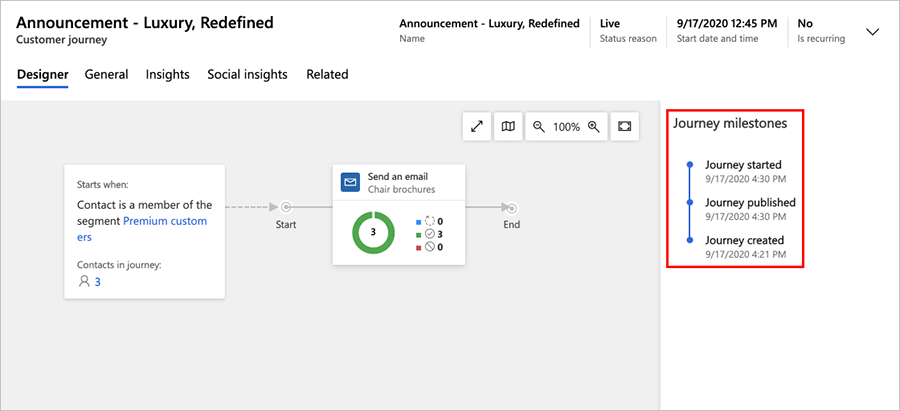고객 여정을 사용하여 자동 캠페인 만들기
중요
본 문서는 아웃바운드 마케팅에만 적용되며, 2025년 6월 30일에 해당 제품에서 삭제됩니다. 중단을 방지하려면 이 날짜 이전에 실시간 여정으로 전환하세요. 추가 정보: 전환 개요
Dynamics 365 Customer Insights - Journeys를 사용하면 고객이 구매하는 동안 거치는 여정을 시각화 및 자동화할 수 있습니다. 간단한 고객 여정에는 단일 이메일 캠페인과 같은 짧은 상호작용이 포함될 수 있습니다. 복합 여정에는 우량으로 선별된 잠재 고객의 검색, 육성, 식별에 이르는 전체 과정이 포함될 수 있습니다. 또한 고객 여정을 통해 작업(예: 예약된 후속 전화 통화)을 생성 및 할당하고 비즈니스 워크플로를 트리거할 수 있습니다.
Dynamics 365 Customer Insights - Journeys에는 간단한 보드 게임 등을 작동하는 그래픽 여정 모델러가 있습니다. 각 연락처는 첫 번째 정사각형(대상 세그먼트의 일부가 됨)에서 시작하여 한 번에 하나의 정사각형을 거치며 진행되고, 각 정사각형은 마케팅 이니셔티브, 결정 지점 또는 내부 작업 항목을 나타냅니다.
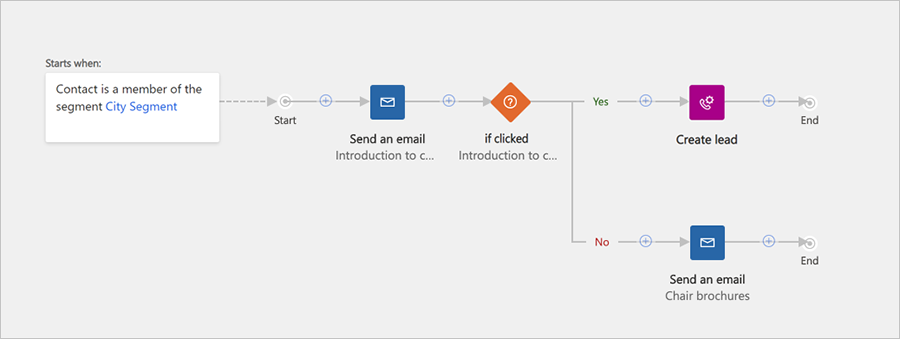
위 그림에서 간단한 고객 여정이 어떻게 표시되는지 확인할 수 있습니다. 더 복잡한 예는 다음과 같이 작동됩니다.
뉴욕의 새 연락처가 내 뉴스레터를 신청하고 싶어 마케팅 페이지에서 양식을 작성합니다. 그러면 데이터베이스에 새 연락처 레코드가 생성됩니다.
동적 세그먼트는 뉴욕의 모든 뉴스레터 신청자를 찾으므로 새 연락처가 자동으로 해당 목록에 포함됩니다.
뉴욕 신청자 세그먼트를 타일 1로 시작하는 고객 여정을 만들었으므로 연락처가 이 타일에서 시작되어 다음 타일로 바로 이동합니다.
다음 타일은 이메일 타일이므로 새 연락처로 마케팅 이메일이 자동으로 전송되고 연락처는 다음 타일로 이동합니다. 이메일 메시지를 통해 무료 백서를 다운로드할 수 있습니다.
다음 타일은 if/then(조건) 타일입니다. 이 타일은 1주일이 경과하거나 연락처가 다운로드 링크를 선택할 때까지 이 단계가 유지됩니다. if/then 타일은 경로를 분기하므로 연락처가 백서를 다운로드하도록 선택하면 즉시 "true" 경로를 취합니다. 그러나 연락처를 선택하지 않고 일주일이 경과하면 연락처는 "false" 경로를 따릅니다.
상단('true') 경로는 잠재 고객을 추가로 육성하기 위해 설계된 더 많은 타일을 거칩니다. 연락처가 링크를 선택했으므로 Dynamics 365 Customer Insights - Journeys에서 해당 연락처에 대한 잠재 고객을 생성했으며, 여기에는 백서에서 홍보하는 제품에 대한 관심도가 표시됩니다. 이 경로를 따라 일부 타일에서는 잠재 고객 상호 작용(예: 이벤트 초대)을 시작하거나 평가할 수 있는 반면, 다른 타일에서는 내부 이벤트(CRM 시스템에서 작업 할당 또는 워크플로 시작 등)를 생성할 수 있습니다. 연락처가 이니셔티브와 상호작용하는 동안 잠재 고객을 영업팀으로 전달할 준비가 될 때까지 점수가 쌓입니다.
하단('false') 경로에서는 다른 이메일 타일을 시작하여 백서를 다운로드할 수 있는 두 번째 기회가 포함된 미리 알림을 보냅니다. 그런 다음 연락처가 응답하면 동일한 타입의 육성 경로를 계속 진행하고, 응답하지 않으면 이 단계에서 연락처를 삭제합니다.
고객 여정 설정
고객 여정을 보고 만들려면 아웃바운드 마케팅>마케팅 실행>고객 여정으로 이동합니다. 그러면 기존 여정을 찾을 목록을 검색, 정렬, 필터링할 수 있는 표준 목록 보기가 열립니다.
새 여정을 만들려면 명령 모음에서 새로 만들기를 선택합니다.
새 고객 여정을 만드는 경우 먼저 고객 여정 템플릿 목록이 표시되며 이 목록을 사용하여 신속하게 시작할 수 있습니다. 고객 여정 템플릿 대화 상자에는 범주화된 템플릿 개요와 검색 양식이 있어 원하는 사용자를 쉽게 찾을 수 있습니다. 각 템플릿은 특정 타입의 캠페인을 나타내며 미리 구성된 파이프라인 및 몇 가지 관련 설정을 포함하고 있어, 선택한 타입의 고객 여정을 만드는 데 도움이 됩니다.
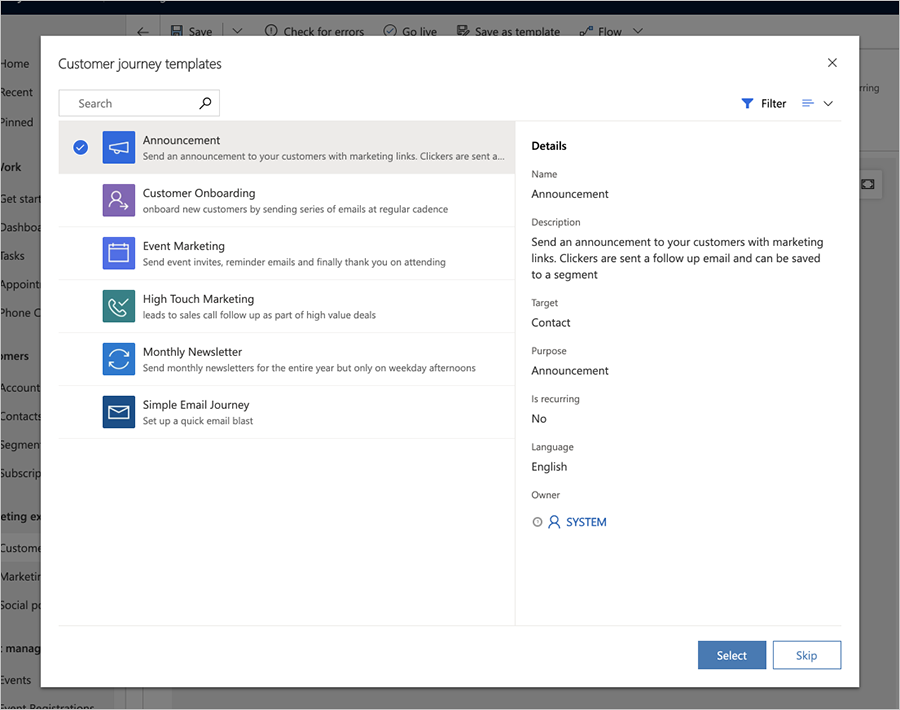
템플릿을 사용하는 대신 처음부터 시작하도록 선택할 수도 있습니다. 템플릿에서 제공하는 파이프라인은 캠페인의 형식과 로직을 나타내지만, 예를 들어 각 이메일 타일에서 전송해야 하는 특정 마케팅 이메일 메시지를 할당하여 다양한 타일을 구성해야 합니다.
고객 여정을 만들거나 편집하는 경우 고객 여정 양식 페이지에서 작업하게 됩니다. 첫 번째 탭("디자이너")에서 캔버스를 볼 수 있으며, 여기서 여정의 각 단계를 나타내는 타일을 추가, 정렬 및 구성하여 캠페인 파이프라인을 구축합니다. 메타데이터에 대한 일반 설정 및 필드는 두 번째 탭("일반")에서 사용할 수 있습니다.
여정 디자인
디자인 탭을 통해 타일을 논리 흐름에 추가하여 캠페인을 디자인한 다음 각 타일을 구성합니다.
타일 및 파이프라인 작업
캔버스의 "+" 버튼을 선택할 때마다 표시된 장소 메뉴에서 타일을 선택하여 파이프라인에 타일을 추가할 수 있습니다.
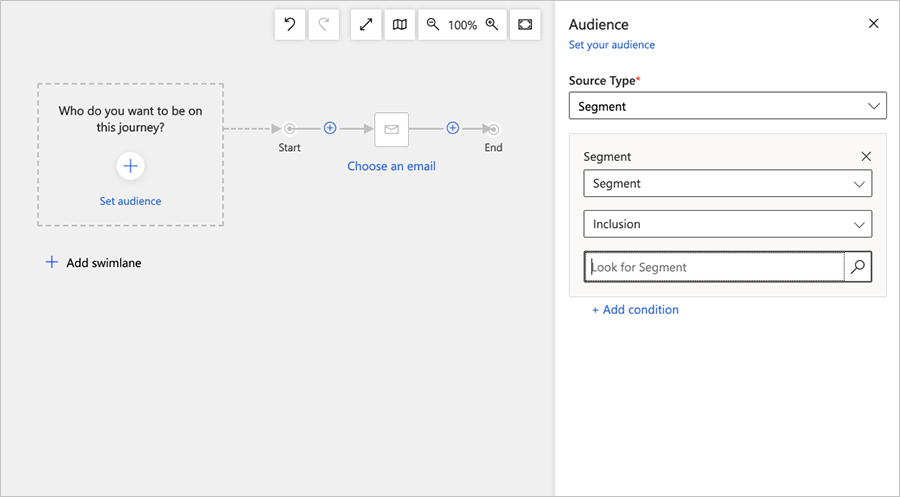
파이프라인의 첫 번째 타일에서는 고객 여정에 대한 대상 그룹을 설정합니다. 이러한 작업을 통해 파이프라인으로 전송되는 연락처가 결정됩니다. 일반적으로 논리적 쿼리(동적 세그먼트) 또는 개별 연락처를 수동으로 추가 및 제거하는 정적 세그먼트를 기반으로 연락처를 찾는 세그먼트 타일부터 시작합니다.
대부분의 타일은 대상 그룹을 설정한 후 다음 그림에 표시된 것과 같은 기능을 제공합니다.
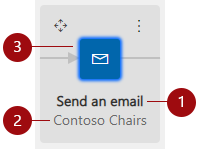
범례:
- 타일 타입: 타일 타입("이메일 보내기", "대기", "전화 통화" 등)이 표시됩니다. 타일 내부의 아이콘은 타일 유형을 나타냅니다.
- 엔터티 이름: 선택한 엔터티에 할당된 이름예: 전자 메일 이름("Contoso Chairs")을 표시합니다.
- 타일 구성 상태: 타일이 이미 구성되었는지 아닌지 보여줍니다. 구성되지 않은 상태는 "전자 메일 선택"과 같은 작업 호출이 있는 흰색 타일로 표시됩니다. 구성된 상태는 선택한 엔터티 이름이 있는 컬러 타일로 표시됩니다.
노트
이메일 내부의 요소를 기반으로 조건을 만들려면(예: 받는 사람이 이메일 내부에 연결된 Customer Voice 설문조사를 방문했는지 확인) 이메일 보내기>속성으로 이동하여 이메일 요소 범주 내에서 적절한 요소(예: Customer Voice 설문조사)를 선택합니다.
사용 가능한 모든 타일의 전체 목록과 사용 방법에 대한 정보는 고객 여정 타일 참조를 참조하십시오.
화살표 키를 사용하여 타일 추가
대부분의 사람들이 마우스를 사용하여 장소 메뉴에서 타일을 선택하여 타일을 추가하고 정렬하지만 마우스를 전혀 사용하지 않고 타일을 추가할 수도 있습니다. 옵션 입력 방법을 사용하면 고객 여정 디자이너가 작업 기본 설정에 더 쉽게 적용할 수 있으며 마우스로 작업하는 데 문제가 있는 사용자가 더 쉽게 액세스할 수 있습니다.
커서가 캔버스 영역으로 이동할 때까지 Tab 키를 누르고 + 버튼을 강조 표시하거나 화면 판독기에서 해당 이름을 소리 내어 읽습니다.
키보드에서 Enter 키를 누르고 마우스 또는 화살표 키를 사용하여 드롭다운 목록에서 추가할 타일 타입을 선택합니다. 타일을 선택한 후 Enter 키를 누릅니다.
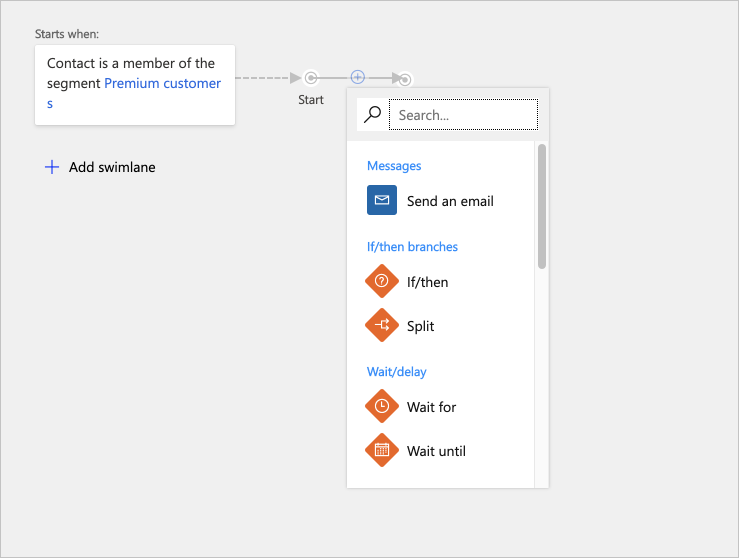
그러면 파이프라인이 업데이트되어 새 타일을 놓을 수 있는 사용 가능한 삽입 지점이 모두 표시됩니다. 마우스 또는 화살표 키와 Enter 키를 사용하여 위치를 선택하고 해당 위치에 타일을 놓습니다.
추가 정보: 내게 필요한 옵션 및 바로 가기 키
타일 설정 구성
각 타일은 고객 여정 단계를 나타냅니다. 구성 설정을 만들어 각 단계에서 발생하는 사항을 설정합니다. 대부분의 타일은 대상 세그먼트, 마케팅 이메일 메시지, 이벤트 또는 작업과 같이 Dynamics 365 Customer Insights - Journeys에서 다른 타입의 레코드와 상호작용합니다. 대기 타일("Wait for", "Wait until"), 조건("If/then") 및 분할기와 같은 다른 유형의 타일은 여정 자체 중에 발생하는 일에 반응하고 각 연락처가 언제 취하는 경로를 제어합니다. 이런 일들이 일어납니다.
타일을 구성하려면 파이프라인에서 타일을 선택한 다음 캔버스 오른쪽에 있는 타일 설정 탭으로 이동합니다. 설정 탭에는 선택한 타일 유형에 적용되는 모든 설정이 표시됩니다. 새 타일을 추가하면 설정 탭이 자동으로 활성화되어 해당 타일의 구성을 즉시 시작할 수 있습니다.
노트
라이브 또는 중지된 여정의 경우 타일 설정이 캔버스 오른쪽에 있는 속성 탭에 나열됩니다.
이메일이나 이벤트와 같이 Dynamics 365 Customer Insights - Journeys의 다른 레코드를 참조해야 하는 타일의 경우, 레코드를 지정하지 않은 상태로 두거나 기존 레코드를 선택하거나 해당 타일과 함께 사용할 새 레코드를 만들도록 선택할 수 있습니다. 이 타입의 모든 타일에는 다음 그림에서 강조 표시된 속성 설정이 포함됩니다.
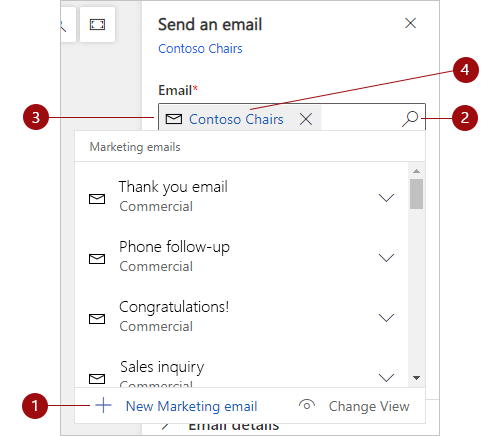
범례:
- 새로 만들기 작업은 검색 단추를 선택한 다음 만들 새 레코드("새 마케팅 전자 메일", "새 약속 활동" 등)를 선택할 때 사용할 수 있습니다. "새로 만들기" 작업은 선택한 타일에 필요한 타입의 새 레코드를 만듭니다. "새로 만들기" 작업을 선택하면 내부 편집기가 열립니다. 편집기는 여행 캔버스 위로 슬라이드하여 고객 여정 디자이너를 떠나지 않고도 이메일과 같은 새 레코드를 만들 수 있습니다. 새 레코드 작성을 마치면 레코드가 선택한 타일에 연결됩니다.
- 검색 버튼: 현재 타일에 필요한 타입의 기존 레코드를 찾으려면 이 버튼을 선택합니다. 검색 범위를 좁히려면 검색 버튼 옆의 필드에 찾으려는 레코드 이름의 일부를 입력하여 시작한 다음 검색 버튼을 선택합니다.
- 현재 레코드: 타일이 이미 구성되어 있는 경우 현재 타일과 연결된 레코드의 이름이 표시됩니다. 언급한 바와 같이 검색 버튼과 함께 이 버튼을 검색 필드로 사용하여 기존의 다른 레코드를 찾을 수도 있습니다.
- 편집: 타일이 이미 레코드와 연결되어 있는 경우 레코드 이름을 선택하면 해당 레코드를 편집할 수 있는 기존 양식이 열립니다. 여기에서 해당 레코드의 정보 및 설정에 액세스할 수 있습니다.
추가 정보: 고객 여정 타일 참조
여정의 대상 세그먼트를 선택합니다.
고객 여정을 설정할 때 가장 중요한 선택 사항 중 하나는 어떤 연락처를 여정에 포함시킬지 결정하는 것입니다.
표준 세그먼트 대상
고객 여정을 대상으로 하는 가장 일반적인 방법은 세그먼트 타일로 시작한 다음 세그먼트 타일을 선택하는 것입니다. 여러 세그먼트를 결합하고 결합을 위한 관련 논리를 선택할 수 있습니다(예: 합집합/교집합 또는 포함/제외).
- 세그먼트를 생성하는 방법에 대한 정보는 세그먼트 작업을 참조하십시오.
- 세그먼트 타일을 구성하고 세그먼트를 결합하는 로직을 설정하는 방법에 대한 정보는 고객 여정 타일 참조를 참조하십시오.
신청 목록 대상
모든 Dynamics 365 Customer Insights - Journeys 인스턴스는 연락처가 다양한 메일링 리스트에 등록할 수 있는 신청 센터를 제공해야 합니다. 아마도 각 메일링 리스트에 수시로 메시지를 보내도록 고객 여정을 설정해야 할 것입니다. 고객 여정이 있는 메일링 리스트를 대상으로 하려면 신청 목록을 로드하도록 구성된 세그먼트 타일을 여정의 첫 번째 타일로 배치합니다. 신청 목록 및 구독 센터에 대한 자세한 내용은 신청 목록 및 구독 센터 설정을 참조하십시오.
신청 목록을 대상으로 하는 세그먼트 타일을 설정하려면 다음을 수행하십시오:
세그먼트(대상 그룹의 소스 유형인 세그먼트)를 기반으로 대상 그룹을 대상으로 하는 고객 여정을 만듭니다.
세그먼트 필드를 마케팅 목록 찾기 필드를 활성화하는 신청 목록으로 설정합니다. 그런 다음 마케팅 목록 찾기 필드를 사용하여 이 여정에 사용할 신청 목록을 찾습니다.
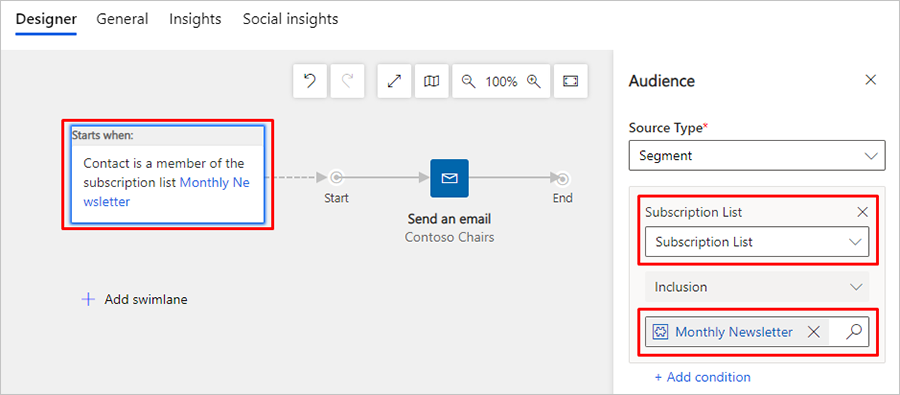
중요
고객 여정이 구독 목록을 타게팅하는 경우 해당 목록에서 구독을 취소하는 연락처는 이미 진행 중인 여정에서 계속 처리되며, 모든 활성 여정이 완료될 때까지 메세지를 계속 받을 수 있습니다. 연락처가 구독 목록에서 수동으로 제거될 때도 동일한 동작이 발생합니다.
인바운드 고객 여정 만들기
인바운드 고객 여정은 대상 세그먼트의 일부가 아닌 온라인 양식을 작성하여 연락처에 참여하는 것입니다. 인바운드 여정을 만들려면 세그먼트 대신 양식 제출("원본 유형"을 "양식 제출함"으로 설정)에 따라 대상 그룹을 설정합니다. 또는 특정 양식을 제출한 연락처를 찾기 위해 구성된 세그먼트를 만들 수 있습니다. 추가 정보: 인바운드 고객 여정 만들기
실행 일정 및 콘텐츠 설정을 포함한 일반 옵션 설정
여정 이름 지정, 소유권 형태 할당, 실행 일정 설정, 콘텐츠 설정 선택, 타임라인 기록 확인 등을 수행하려면 일반 탭을 사용합니다.
대상 연락처 또는 거래처
각 거래처 여정은 연락처 또는 거래처 중 하나로 대상을 지정해야 합니다. 일반 탭의 대상 설정을 사용하여 각 여정에 대해 이 옵션을 구성합니다.
- 연락처를 대상으로 할 때 여정은 연락처가 근무하는 회사(거래처)을 고려하지 않고 각 연락처를 개별로 취급합니다.
- 거래처를 대상으로 할 때 여정은 각 연락처가 근무하는 회사(거래처)의 연락처를 그룹화할 수 있으며, 이는 예를 들어 여정을 통과할 때 연락처가 처리되는 방식에 영향을 줄 수 있습니다.
- 트리거 타일은 동일한 거래처의 모든 연락처를 동일한 경로로 보낼 수 있습니다.
- 활동 타일은 해당 거래처의 여러 연락처가 여정에 포함되더라도 각 거래처에 대해 하나의 활동(예: 작업 또는 전화 통화)만 생성할 수 있습니다.
- 시작-워크플로 타일은 해당 거래처의 여러 연락처가 여정에 포함되더라도 각 거래처에 대해 한 번 워크플로를 트리거할 수 있습니다.
- 만들기-잠재 고객 타일은 연락처가 아닌 거래처와 관련된 잠재 고객을 생성할 수 있습니다.
- 데이터 패널에 표시되는 여정 정보는 거래처 별로 필터링할 수 있습니다.
추가 정보: 계정 기반 마케팅
최소 동의 수준 설정
인스턴스에 대해 데이터 보호가 설정된 경우(예: 특정 개인 정보 보호 법률 및 규정을 준수해야 는 경우) 최소 동의 설정을 사용하여 각 연락처가 이 여정에 포함되기 위해 제공해야 하는 최소 동의 수준을 제어합니다. 선택하는 수준은 여정이 실행되는 작업 유형에 따라 달라집니다.
고객 여정 및 Dynamics 365 Customer Insights - Journeys의 기타 모든 기능을 사용할 때 모든 관련 데이터-개인 정보 보호 규정을 완전히 준수하여 운영되고 있는지 확인할 책임은 조직에게 있습니다.
추가 정보: 데이터 보호 및 개인정보 보호
사업부 범위 설정
사업부 범위는 선택적인 기능입니다. 인스턴스에 대해 사용하도록 설정하면 일반 탭에 사업부 소유권에 따라 여정에 참여할 수 있는 연락처를 제어하는 범위 설정이 포함됩니다.
사업부 범위를 사용하도록 설정한 경우:
- 범위 설정을 사용할 수 있으며 조직 또는 사업부 값을 가질 수 있습니다.
- 사업부 범위 여정은 여정이 다른 사업부에 속한 연락처를 포함하는 세그먼트, 목록 및/또는 페이지를 대상으로 하는 경우에도 여정 담당자와 동일한 사업부에 속한 연락처만 처리합니다.
- 조직 범위의 여정은 여정을 담당하는 사업부에 관계없이 모든 대상 연락처를 처리합니다.
- 조직 수준 만들기/업데이트 권한이 있는 사용자만 조직 범위 설정을 선택할 수 있습니다. 권한이 적은 사용자는 사업부 수준에서 범위가 제한된 여정을 만드는 것으로 제한됩니다.
사업부 범위를 사용하지 않도록 설정한 경우:
- 범위 설정이 표시되지 않습니다.
- 모든 여정은 조직 수준에서 범위가 지정되므로 여정 및 각 연락처를 담당하는 사업부에 관계없이 대상 세그먼트, 목록 및/또는 페이지의 모든 연락처를 처리합니다.
추가 정보: 사업부를 사용하여 마케팅 레코드에 대한 액세스 통제
실행 일정 설정
모든 고객 여정은 제한된 기간 동안 활성화됩니다. 이 기간 동안 여정은 대상 세그먼트를 구성하는 모든 연락처를 처리하여 해당 설정에 따라 각 타일을 단계별로 실행합니다. 여정은 세그먼트에 있는 모든 기존 연락처를 처리는 것으로 시작되며, 활성 상태가 유지되는 동안 세그먼트에 추가되는 새 연락처를 계속 처리합니다. 일정이 종료되면 여정의 어느 단계에 있는지 관계 없이 모든 연락처 처리가 중지됩니다. 일반 탭에서 시작 날짜 및 시간과 종료 날짜 및 시간 설정을 사용하여 시작 및 종료 날짜를 설정하고, 표준 시간대 설정을 사용하여 이러한 값을 해석할 때 사용할 표준 시간대를 설정합니다.
콘텐츠 설정 선택
콘텐츠 설정은 마케팅 이메일 메시지에 사용할 수 있는 표준 및 필수 값의 집합입니다. 각 항목에는 개인화 기능을 사용하여 메시지에 동적 값으로 배치할 수 있는 신청 센터 링크, 친구에게 전달 링크, 소셜 미디어 링크, 우편 주소 및 기타 정보가 포함됩니다. 각 고객 여정을 특정 콘텐츠 설정 레코드를 사용하도록 설정하므로 해당 여정에서 보내는 모든 메시지에 동일한 콘텐츠 설정이 사용됩니다. 그러나 각 여정에 서로 다른 콘텐츠 설정 레코드를 사용할 수 있으므로 두 개 이상의 고객 여정에 동일한 마케팅 이메일 디자인을 사용하고 각 콘텐츠 설정 집합은 서로 다르게 지정할 수 있습니다.
여정에 사용되는 콘텐츠 설정을 선택하려면 일반 탭으로 이동하여 콘텐츠 설정 필드를 선택합니다.
콘텐츠 설정 레코드를 만들고 구성하는 방법에 대한 자세한 내용은 콘텐츠 설정을 사용하여 이메일 메시지에 대한 표준 및 필수 값 리포지토리 설정을 참조하십시오.
콘텐츠 설정 집합이 두 개 이상인 경우 정확히 그 중 하나가 기본값이 되어 새로 만드는 각 고객 여정에 자동으로 적용됩니다. 새 여정에 기본 콘텐츠 설정 레코드를 설정하는 방법에 대한 자세한 내용은 기본 마케팅 설정 구성을 참조하십시오.
되풀이되는 여정 설정
일반적으로 여정은 파이프라인을 통해 각 연락처를 정확히 한 번 사용합니다. 세그먼트를 여러 개 사용하고 지정된 연락처가 두 개 이상의 세그먼트에 표시되더라도 각 연락처는 최대 한 번만 처리됩니다. 그러나 활성 기간 동안 모든 연락처를 정기적으로 다시 처리하는 되풀이 여정을 설정할 수도 있습니다.
되풀이되는 여정을 설정하려면 다음을 수행하십시오:
- 여정을 시작하고 일반 탭으로 이동합니다.
- 되풀이를 예로 설정합니다. 그러면 두 개의 추가 설정이 열립니다.
- 되풀이 간격에 각 되풀이를 지속해야 하는 일수를 설정합니다.
- 되풀이 횟수에 각 연락처에 발생할 수 있는 최대 되풀이 횟수를 설정합니다.
노트
되풀이 일정은 다음과 같이 시작 날짜와 종료 날짜 범위에 포함되어야 합니다.
간격 * 개수 ≤ 종료 날짜 – 시작 날짜.
중요
되풀이 여정의 마지막 반복이 완료되면 여정이 중지됨 상태로 변경됩니다. 여정이 중지되면 반복 일정이 완료된 것으로 가정합니다. 중지된 고객 여정을 다시 시작하려고 하면 즉시 여정이 중지된 상태로 다시 전환됩니다.
반복 여정의 마지막 반복 후 반복 개수 값을 늘려 고객 여정을 확장할 수 있습니다. 반복 횟수를 늘린 후 라이브로 전환을 선택하여 고객 여정을 다시 라이브 상태로 설정합니다.
이미 실행되고 실행 중인 반복을 보려면 관련 항목>고객 여정 반복으로 이동합니다. 각 반복에 대해 만든 날짜 값은 반복이 시작된 시간을 표시합니다.
비표시 세그먼트 추가
여정의 비표시 세그먼트에는 여정의 명시적 대상인 세그먼트에 해당 연락처가 포함되어 있고 이러한 연락처가 일부는 여정 내내 있는 경우에도 여정에서 메시지를 보내지 않는 연락처 목록이 포함되어 있습니다.
기존 세그먼트를 비표시 세그먼트로 사용할 수 있습니다. 여정의 비표시 세그먼트를 선택하려면 일반 탭을 열고 비표시 세그먼트 조회 필드에서 세그먼트를 선택합니다.
중요
최상의 성능을 얻으려면 대상 그룹 타일에서 제외 세그먼트를 지정하여 고객 여정 디자이너에서 대부분의 연락처를 제외해야 합니다. 긴 여정을 통해 이미 부분적으로 발생할 수 있는 연락처를 차단하는 데만 비표시 세그먼트를 사용합니다. 세그먼트 멤버십 변경을 비동기적으로 처리합니다. 이는 변경이 처리되는 순서를 예측할 수 없음을 의미합니다. 따라서 타겟 대상 그룹을 평가하기 전에 업데이트되는 비표시 세그먼트에 의존할 수 없습니다.
라이브로 전환하여 여정 실행 및 연락처 처리
새 고객 여정을 처음 만드는 경우에는 작업하는 동안 여정은 초안의 상태 이유를 보여줍니다. 여전히 초안에 있지만 여정은 비활성 상태이며 메시지를 보내거나 다른 처리를 시도하지 않습니다. 모든 항목이 준비되고 여정을 실행할 준비가 되면 게시합니다. 그러면 여정의 상태 이유가 라이브로 업데이트 되고, 지정한 시작 날짜가 되면 즉시 여정이 대상 세그먼트의 모든 연락처를 처리하기 시작합니다.
고객 여정 디자인을 마치면 다음을 수행하여 확인 및 게시합니다.
일반 탭에서 시작 날짜와 종료 날짜를 더블클릭합니다. 고객 여정은 시작 날짜가 될 때까지 아무 작업도 수행하지 않으며, 종료 날짜가 되면 어떤 타일에 있든 관계 없이 모든 연락처의 처리를 중지합니다. 여정이 실행되는 동안 대상 세그먼트에 추가되는 모든 연락처도 해당 여정에 의해 처리되며, 첫 번째 타일에서 시작됩니다.
명령 모음에서 오류 확인을 선택하여 캠페인 설정을 확인한 다음 오류가 있는지 확인합니다. 이 단계에서는 필요한 모든 마케팅 이메일과 페이지가 할당 및 게시되었는지 확인하고 기타 필수 구성 요소와 일반적인 오류가 있는지도 확인합니다. 문제가 있는 경우 오류 메시지와 함께 해결 방법에 대한 조언이 표시됩니다. 여정이 테스트를 통과할 때까지 계속 확인하고 보고된 오류를 수정한 후 다시 확인합니다.
이제 게시할 준비가 되었습니다. 명령 모음에서 라이브로 전환을 선택합니다. Dynamics 365 Customer Insights - Journeys에서 마지막 오류 체크를 실행합니다. 여정이 통과되면 마케팅 서비스에 게시되고, 게시된 마케팅 이메일 메시지 및 마케팅 페이지도 호스팅됩니다.
중요
전자 메일 메시지의 HTML 콘텐츠를 최대 크기 100KB로 제한해야 합니다. 이 크기 제한에는 모든 HTML 텍스트, 스타일, 주석 및 포함된 그래픽(고정된 외부 그래픽제외)이 포함됩니다. HTML 콘텐츠가 128KB를 초과하면 크기 경고가 표시되지만 전자 메일 및 전자 메일이 포함된 고객 여정와 함께 실시간으로 이동할 수 있습니다.
메시지를 라이브로 전환하면 Dynamics 365 Customer Insights - Journeys가 인라인 스타일을 만들고, 공백을 압축하는 등 HTML 콘텐츠를 처리하므로 메시지의 정확한 최종 크기를 알기 어려울 수 있습니다. HTML 크기 한도 위반이 의심되는 메시지가 있는 경우, 다음을 수행하십시오:
- 웹 브라우저를 열고 양식의 URL을 입력합니다.
https://<your_domain>/api/data/v9.0/msdyncrm_marketingemails(<email_id>)
위치:- <your_domain>은 Dynamics 365 Customer Insights - Journeys 인스턴스의 루트입니다(예: "contoso.crm.dynamics.com").
- <email_id>는 확인하려는 메시지의 ID입니다. 이 ID를 찾으려면 Dynamics 365 Customer Insights - Journeys에서 메시지를 열고 브라우저의 주소 표시줄에 표시된
id=파라미터의 값을 찾으십시오.
- 반환된 JSON에서 필드 "msdyncrm_emailbody"의 값을 검색합니다.
- HTML 콘텐츠의 정확한 크기를 알 수 있는 텍스트 프로그램에 해당 필드의 값을 복사합니다.
여정 진행 상황 및 결과를 모니터링하여 인사이트 확보
여정이 시작되는 즉시 연락처가 여정에 있는 위치와 이메일, 페이지 및 이벤트와 같은 다양한 요소와 상호 작용한 방법에 대한 정보를 생성하고 수집하기 시작합니다. Dynamics 365 Customer Insights - Journeys는 마케팅 결과에서 정보를 얻을 수 있도록 분석, KPI, 그래프 등을 포함한 풍부한 정보를 제공합니다. 추가 정보: 마케팅 활동의 결과를 분석하여 정보 얻기
고객 여정 수명 주기의 이정표 보기
고객 여정은 생성, 편집 및 실행하는 동안 여러 상태를 거칩니다. 이제 모든 고객 여정 대해 이러한 이정표의 전체 기록을 볼 수 있습니다. 이정표 기록을 보려면 라이브 또는 이전에 라이브 여정을 열고 디자이너 탭으로 이동하여 페이지 오른쪽에 있는 여정 이정표 패널을 봅니다.